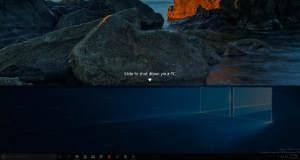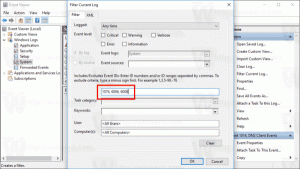Как да деактивирате докладването за грешки в Windows 10
Ако дадена програма спре да работи или да реагира, Windows 10 може автоматично да докладва за проблема на Microsoft и да провери за решение. По подразбиране Windows 10 събира информация, която описва проблема. Това се нарича доклад за проблем. Може да включва името на програмата, която е спряла да работи, датата и часа, когато е възникнал проблемът, както и версията на програмата, която е срещнала проблема. Изпращането на доклад за проблем позволява на Windows 10 да ви уведоми, ако е налично решение. Това се нарича „Докладване на грешки“. Ако не сте доволни от поведението на ОС, например, поради проблеми с поверителността или дисковото пространство, може да искате да го деактивирате.
Реклама
В Windows 10 опцията GUI за деактивиране на докладването за грешки беше премахната. В предишни версии на Windows можеше да се намери в настройките на Центъра за действие (старата функция, наречена Център за действие беше преименуван в Windows 10 на Security & Maintenance, тъй като новият център за действие се използва за показване известия). В Windows 10 там липсват настройките за отчитане на грешки. Има обаче настройка на системния регистър, която можете да приложите, за да го деактивирате.
Първо, нека проверим състоянието на функцията. Отворете класиката Контролен панел приложение и отидете на Контролен панел\Система и сигурност\Сигурност и поддръжка. Под Поддръжка вижте Докладвайте проблеми линия. По подразбиране пише „Включено“.

За да деактивирате докладването за грешки в Windows 10, направете следното.
- Отвори Приложение за редактор на системния регистър.
- Отидете до следния ключ на системния регистър.
HKEY_LOCAL_MACHINE\SOFTWARE\Microsoft\Windows\Windows Отчитане на грешки
Вижте как да отидете до ключ на системния регистър с едно щракване.

- Вдясно променете или създайте нова 32-битова стойност на DWORD „Disabled“. Задайте го на 1.

 Забележка: Дори и да сте работещ с 64-битов Windows все пак трябва да създадете 32-битова стойност на DWORD.
Забележка: Дори и да сте работещ с 64-битов Windows все пак трябва да създадете 32-битова стойност на DWORD.
Сега отворете отново аплета за сигурност и поддръжка. В Докладвайте проблеми линията ще се промени от On на Off, както е показано по-долу.
Съвет: Можете бързо проверете за налични решения за доклади за проблеми в Windows 10.
За да активирате отново функцията за отчитане на грешки, трябва да изтриете хора с увреждания стойност, която сте създали, или я задайте на 0.
За да спестите времето си, можете да използвате Winaero Tweaker. Отидете на Behavior\Error Reporting и активирайте опцията, както е показано на следващата екранна снимка.

Можете да получите приложението тук: Изтеглете Winaero Tweaker.